| Snažíme se lokalizovat naše webové stránky v co největším počtu jazyků, jak je to možné, ale tato stránka je v současné době stroje přeloženy pomocí Google Translate. | zavřít |
-
-
produkty
-
prostředky
-
podpora
-
společnost
-
Upevňovací Aktualizace Windows chybyFixing Windows Update Errors
Podle Steve Horton Říjen 14, 2013Windows 7, windows 8, windows update, windows vista, Windows XP2 CommentsNástroj Windows Update je velmi užitečná nativní součást operačních systémů společnosti Microsoft. Tento nástroj udržuje váš systém v aktuálním stavu s ochranou před nejnovějšími zranitelnostmi virů a bezpečnostními hrozbami. Spolu s automatickou aktualizací zabezpečovací ochrany poskytuje služba Windows Update aktualizace, které nemusí nutně souviset s bezpečností, jako jsou aktualizace rozšířené funkčnosti.
Je důležité udržovat funkci aktualizace správně, ale někdy může dojít k poruše. Tyto poruchy někdy způsobují, že služba Windows Update zobrazuje chybové zprávy nebo způsobuje zmrazení během aktualizace, což může nastat kvůli chybějícím souborům nebo chybným konfiguracím. Máte-li potíže se systémem Windows Update, naleznete níže několik oprav pro systém Windows XP, Windows 7 a Windows 8.
Windows XP
Metoda 1
- Klepněte na tlačítko Start .
- V pravém sloupci, který se zobrazí, klepněte na položku Tento počítač.
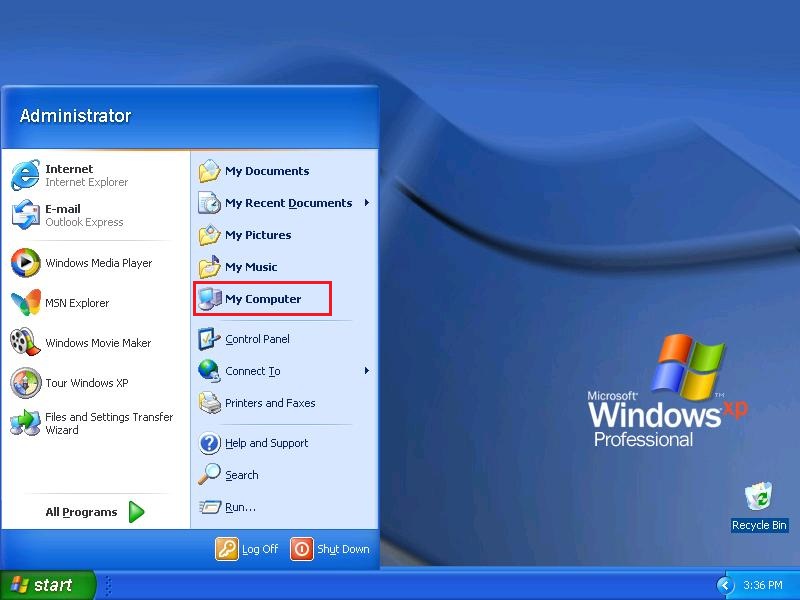
V pravém sloupci, který se zobrazí, klepněte na položku Tento počítač. - Poklepejte na jednotku pevného disku pomocí (C :) v názvu.
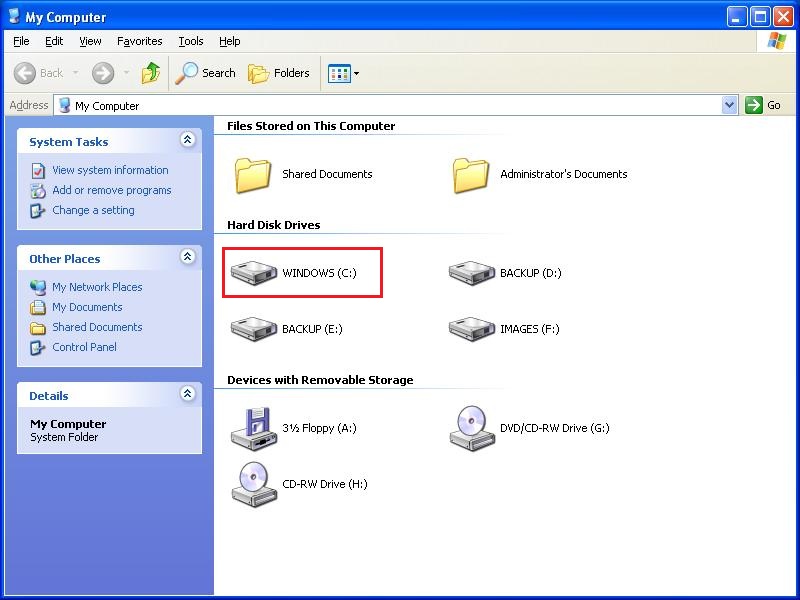
Poklepejte na jednotku pevného disku pomocí (C :) v názvu. - Klepněte pravým tlačítkem myši na složku s názvem Distribuce softwaru .
- V zobrazené nabídce klikněte na příkaz Přejmenovat .
- Přejmenujte složku zadáním Distribuce softwaru Staré .
- Klepněte znovu na tlačítko Start .
- V pravém sloupci zobrazené nabídky klepněte na položku Ovládací panely .
- Poklepejte na ikonu Automatické aktualizace .
- Zakažte automatické aktualizace výběrem možnosti Vypnout automatické aktualizace .
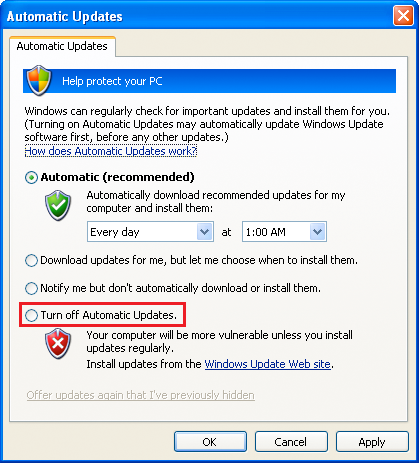
Zakažte automatické aktualizace výběrem možnosti Vypnout automatické aktualizace. - Klikněte na tlačítko Použít v pravém dolním rohu.
- Znovu aktivujte automatické aktualizace klepnutím na tlačítko Automatické a klepnutím na tlačítko Použít . Vyberte den a čas, kdy chcete nainstalovat aktualizace.
- Restartovat váš počítač. Aktualizace systému Windows by se měly začít stahovat v době, kterou jste zadali.
Metoda 2
Pokud se při pokusu o instalaci aktualizací zobrazí chybová zpráva 0x80080008, je třeba zaregistrovat soubor Wups2.dll v systému Windows.
Nejprve budete muset automatickou aktualizaci ukončit otevřením okna Příkazový řádek.
- Klepněte na tlačítko Start .
- V pravém sloupci, který se zobrazí, klepněte na tlačítko Spustit .
- Do textového pole Otevřít: zadejte příkaz cmd a klepněte na tlačítko OK .
- V černém okně příkazového řádku, které se zobrazí, zadejte příkaz net stop wuauserv a stiskněte klávesu Enter .
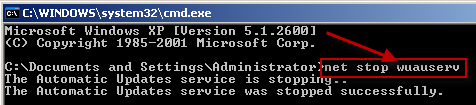
v černém okně příkazového řádku, které se zobrazí, zadejte příkaz net stop wuauserv a stiskněte klávesu Enter.Nyní budete muset zaregistrovat soubor Wups2.dll se společností Microsoft a restartovat funkci Automatické aktualizace.
- Ve stejném černém okně příkazového řádku zadejte příkaz regsvr32% windir% \ system32 \ wups2.dll a stiskněte klávesu Enter .
(Pokud používáte systém Windows XP Professional x64 Edition, zadejte příkaz regsvr32% windir% \ syswow64 \ wups2.dll . - Po obdržení ověřovací zprávy klepněte na tlačítko OK .
- Do příkazového řádku zadejte příkaz net start wuauserv a stiskněte klávesu Enter .
- Ukončete příkazový řádek zadáním příkazu Konec a stisknutím klávesy Enter .
- Restartujte počítač a chyba by měla být opravena.
Metoda 3
Pokud automatické aktualizace zmrazí v hodnotě 0%, zkuste následující opravu, která vypne možnost Automaticky rozpoznat nastavení v aplikaci Internet Explorer.
- Otevřete program Internet Explorer klepnutím na nabídku Start, klepnutím na položku Všechny programy ve spodní části nabídky a klepnutím na text aplikace Internet Explorer .
- Klepněte na nabídku Nástroje v horní části okna aplikace Internet Explorer.
- V dolní části nabídky Nástroje klepněte na příkaz Možnosti Internetu .
- Klikněte na kartu Připojení v horní části okna.
- Klepněte na položku Nastavení sítě LAN v dolní části okna Připojení.
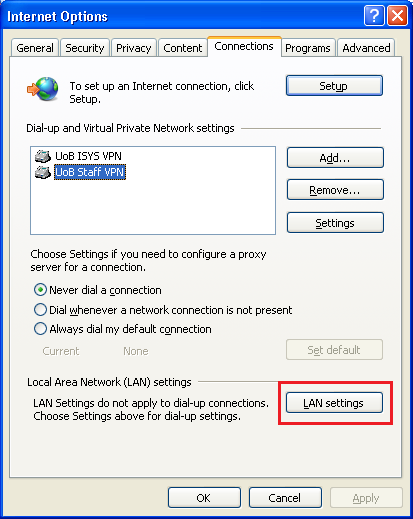
Klepněte na položku Nastavení sítě LAN v dolní části okna Připojení. - Klepnutím na políčko Automaticky detekovat nastavení zrušte kontrolu.
- Klepněte dvakrát na tlačítko OK .
- Restartovat váš počítač.
Windows 7
Metoda 1
Následující pokyny řeší problém automatické aktualizace zmrazení 0% na počítači se systémem Windows 7.
- Klepnutím na tento odkaz stáhněte nástroj pro systémovou připravenost k aktualizaci z webu společnosti Microsoft.
- Po dokončení stahování spusťte program.
- Klepněte na tlačítko Ano, pokud se chcete zeptat, zda chcete nainstalovat aktualizaci softwaru Hotfix pro Windows.
- Po dokončení instalace vypněte počítač.
- Restartujte počítač a iniciujte konfiguraci služby Windows Update.
Metoda 2
Pokud se při pokusu o instalaci aktualizace systému Windows zobrazí chyba 80240016, měla by tato oprava odstranit.
- Zavřete všechny Windows Update nebo Microsoft Update, které jsou aktuálně spuštěné.
- Klepněte na tlačítko Start v levém dolním rohu obrazovky.
- Zadejte příkazový řádek .
- V seznamu zobrazených výsledků klepněte pravým tlačítkem na položku Příkazový řádek a potom klepněte na příkaz Spustit jako správce . Pokud se zobrazí výzva, zadejte heslo.
- Do příkazového řádku zadejte příkaz net stop wuauserv a stiskněte klávesu Enter .
- Do příkazového řádku zadejte příkaz net start wuauserv a stiskněte klávesu Enter .
- Zadejte příkaz Konec a zavřete příkazový řádek.
- Chcete-li dokončit aktualizace, spusťte znovu aktualizace systému Windows.
Windows 8
- Otevřete Vyhledávání nastavení stisknutím klávesy Windows a W současně.
- Zadejte řešení potíží .
- Klikněte na položku Odstraňování problémů .
- Klepněte na položku Opravit potíže pomocí služby Windows Update, která se nachází v části Systémy a zabezpečení .
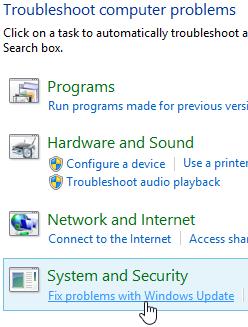
Klepněte na položku Opravit potíže pomocí služby Windows Update, která se nachází v části Systémy a zabezpečení. - Klepněte na tlačítko Upřesnit.
- Ujistěte se, že je zaškrtnuto políčko vedle možnosti Apply repairs automatically (Aplikovat opravy) .
- Klikněte na odkaz Spustit jako správce, který se nachází nad aplikací Opravy automaticky .
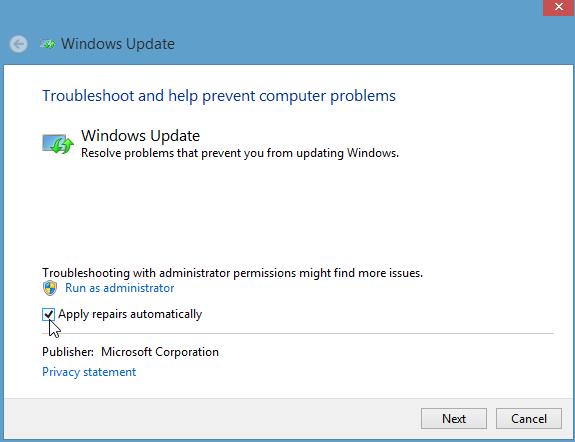
Klikněte na odkaz Spustit jako správce, který se nachází nad aplikací Opravy automaticky. - Postupujte podle pokynů dokončete opravu aktualizace systému Windows 8.
Podle výše uvedených pokynů opravíte chybnou službu Windows Update, která při pokusu o aktualizaci systému zamrzne nebo způsobuje chyby. Nyní, když jste opravili funkci Windows Update v počítači se systémem Windows XP, Windows 7 nebo Windows 8, systém Windows udržuje aktuální systémové soubory a funkce a poskytne nejnovější ochranu před škodlivým zneužíváním.
Was this post helpful?YesNoVolný, uvolnit Aktualizace ovladačů
Aktualizujte své ovladače za méně než 2 minuty, abyste si mohli užívat lépe výkon PC - Volný, uvolnit.
Volný, uvolnit Aktualizace ovladačů
Aktualizujte své ovladače za méně než 2 minuty, abyste si mohli užívat lépe
výkon PC - Volný, uvolnit.
Nenašli jste odpověď?Zeptejte se na naší komunity odborníků z celého světa a obdržet odpověď v žádném okamžiku vůbec.most relevant poslední články Připněte si to na Pinterest